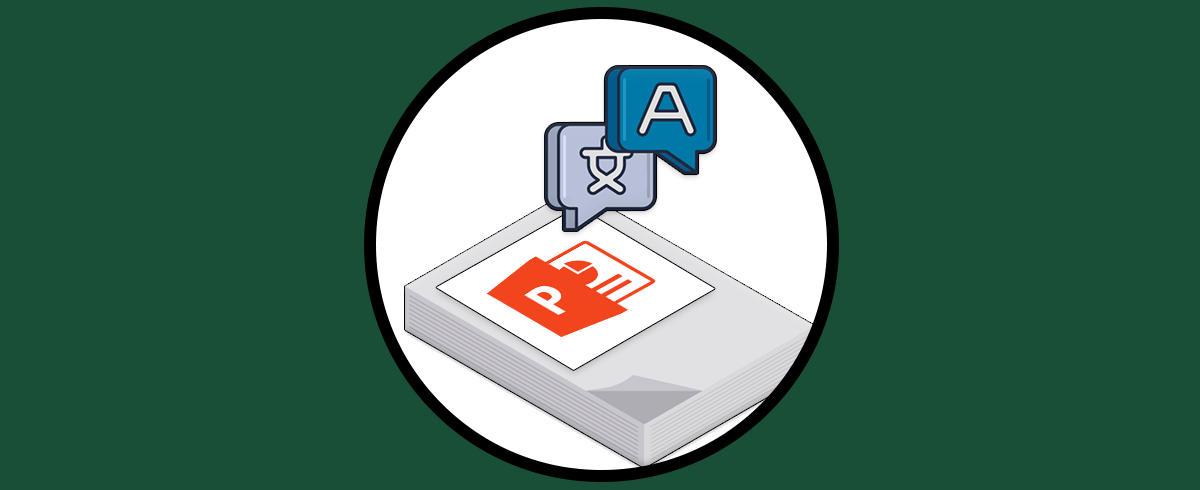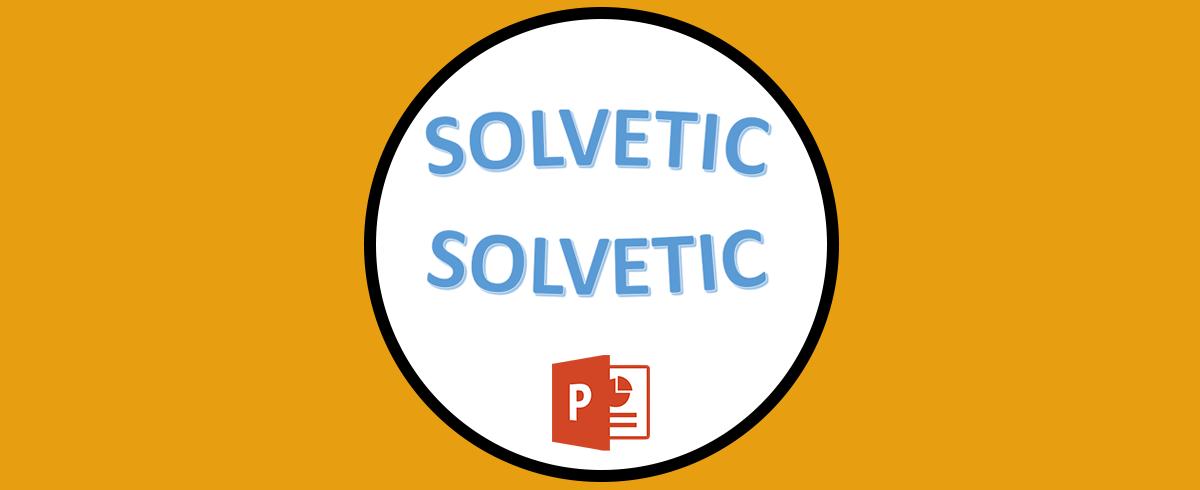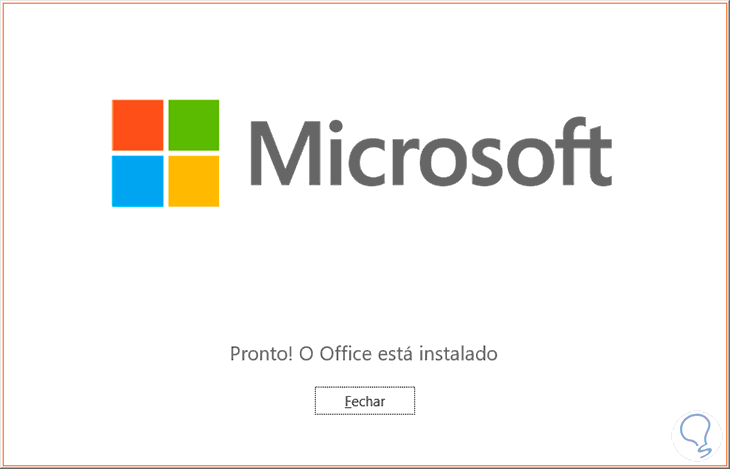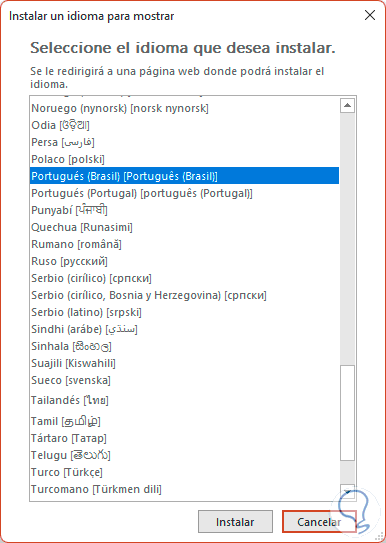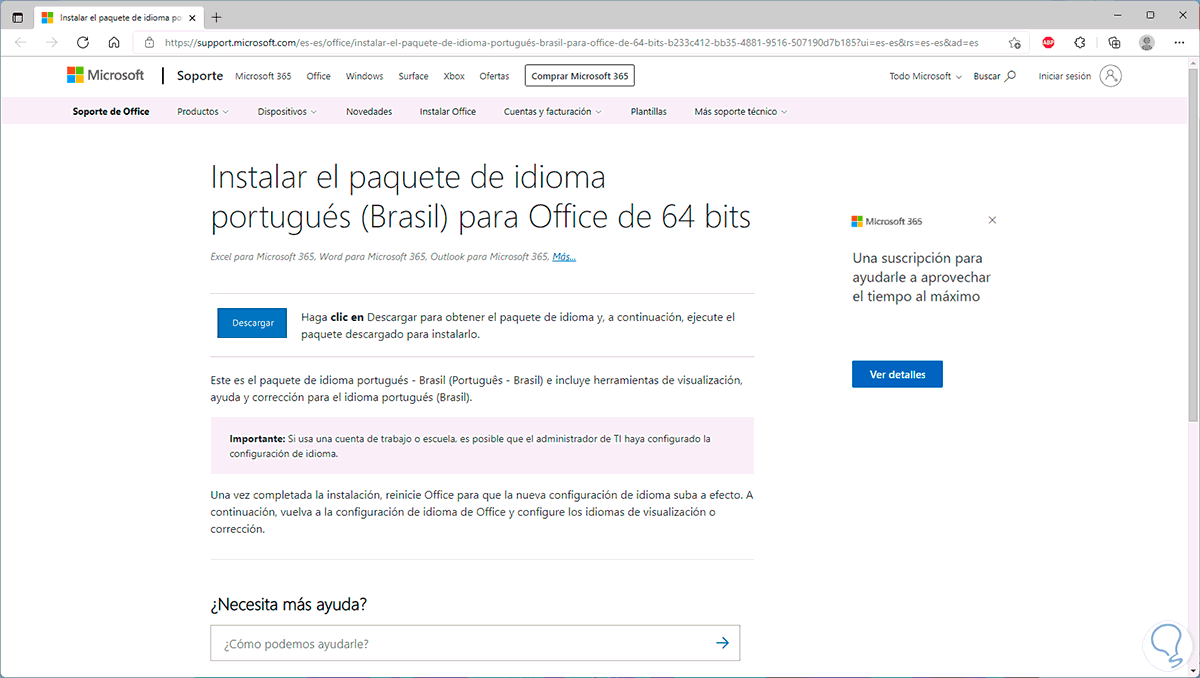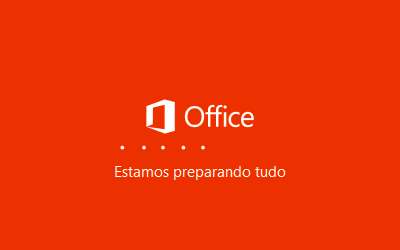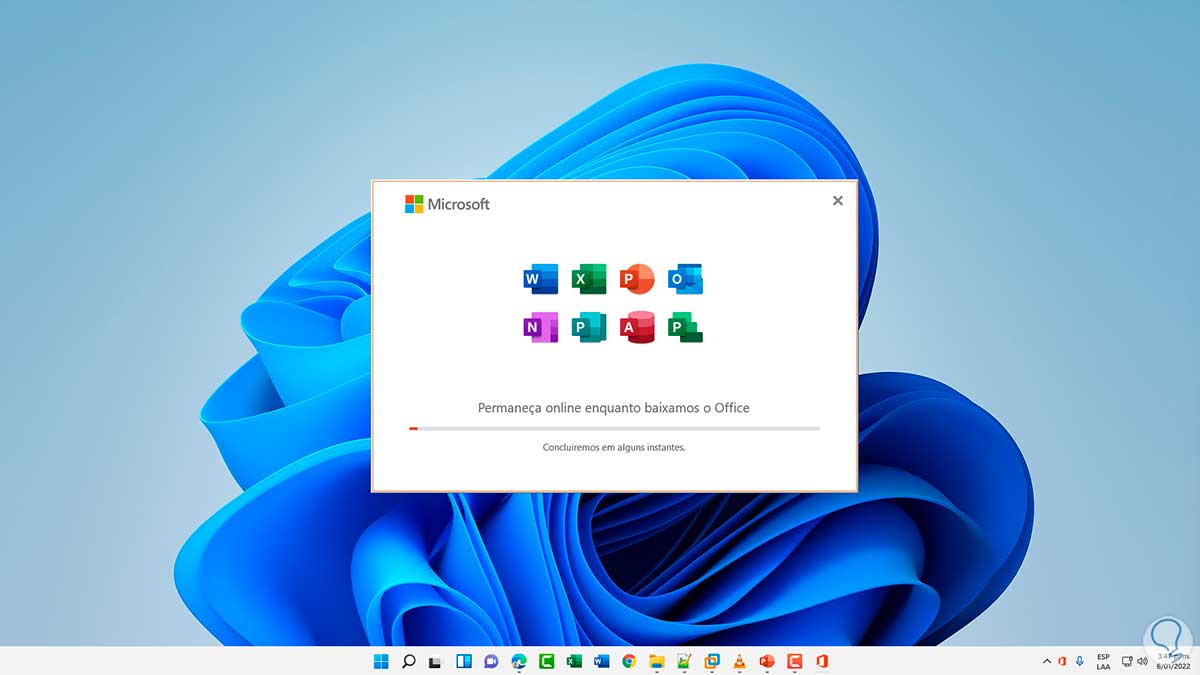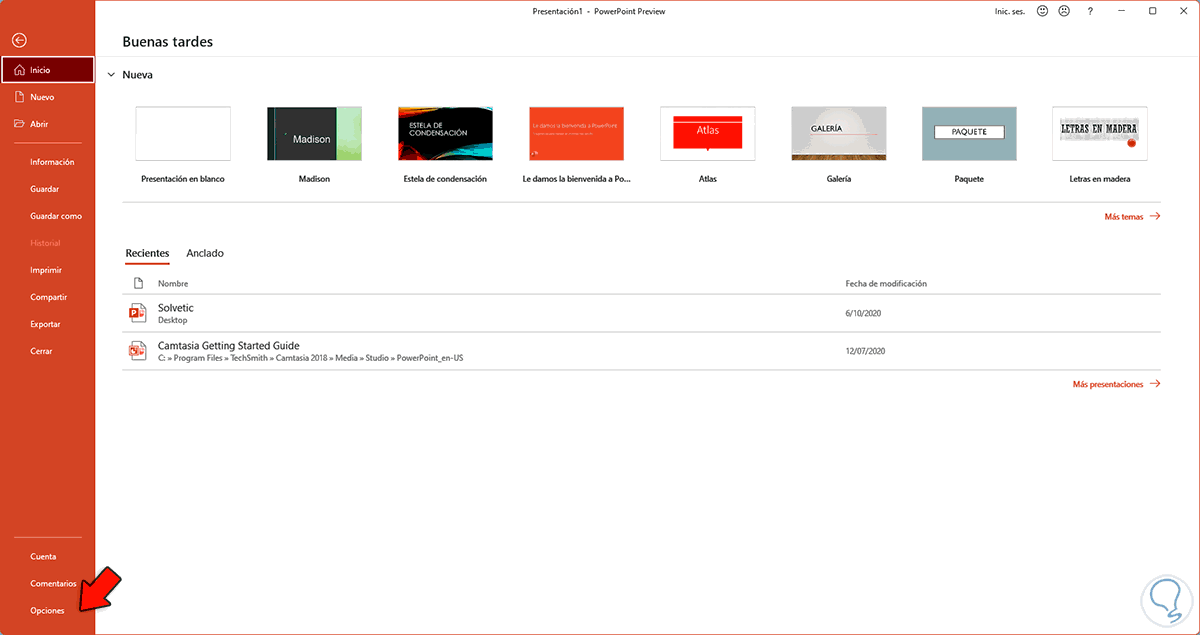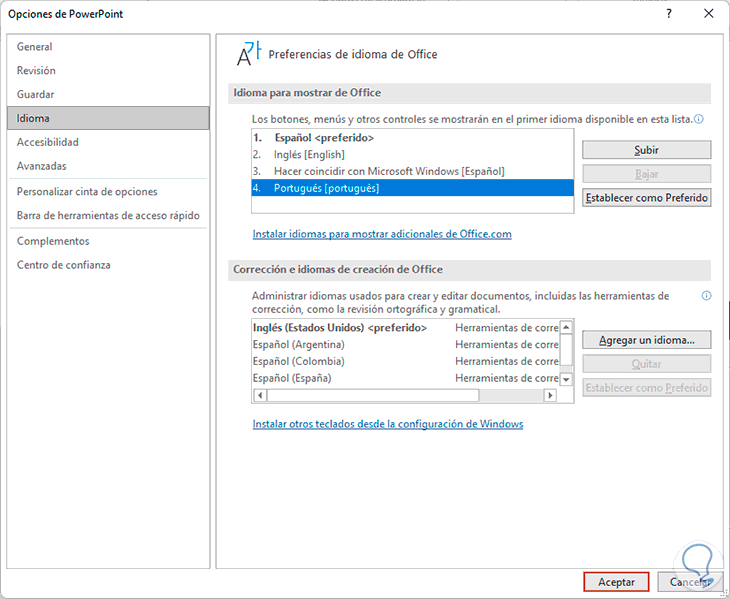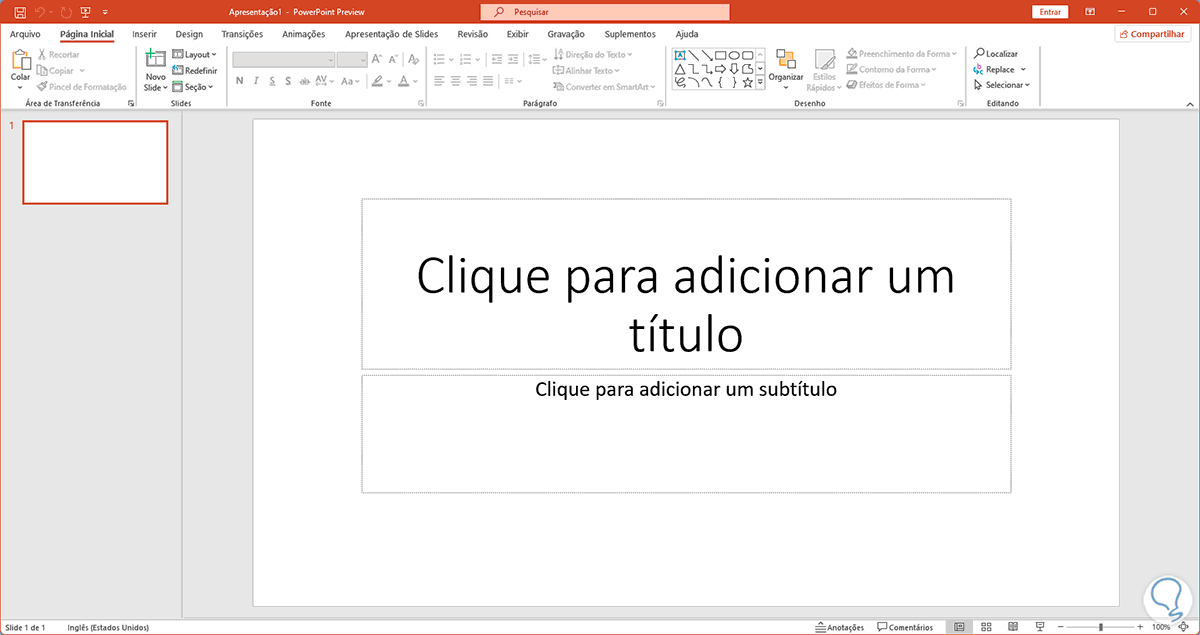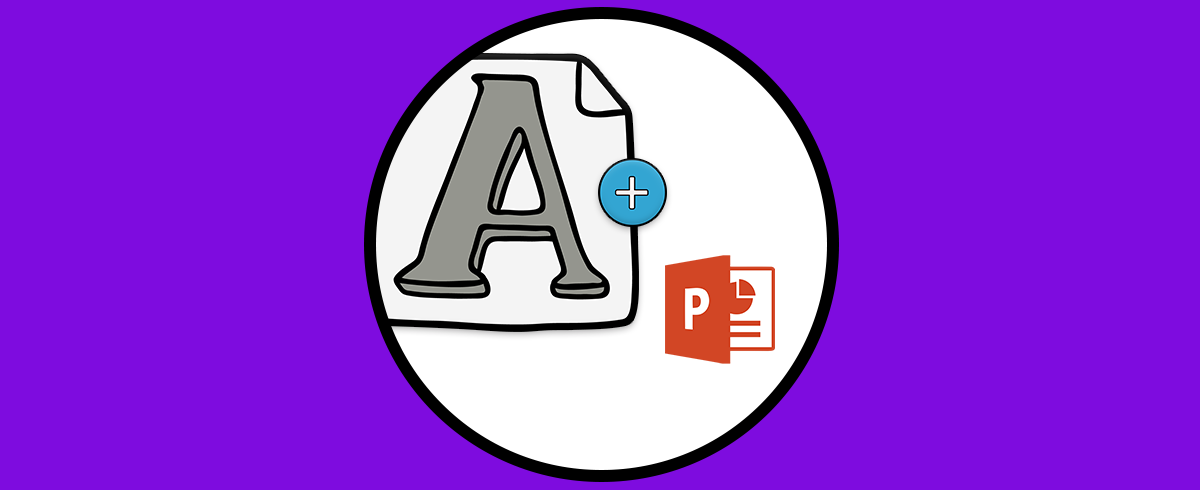PowerPoint forma parte de la suite de Office y es una de las aplicaciones más versátiles a la hora de crear presentaciones modernas donde se integren elementos multimedia y efectos de diversas clases. No cabe duda de que es una de las aplicaciones más utilizada a la hora de crear presentaciones y mostrar información de manera visual, dadas todas ls opciones que ofrece.
Es posible que en algún momento se requiera usar PowerPoint en un idioma diferente al cual se instaló, recordemos que Office dispone de casi 100 idiomas para elegir y esto abarca tanto el idioma nativo como sus derivaciones.
PowerPoint puede ser usado en alguno de estos idiomas y en Solvetic te explicaremos cómo cambiar el idioma.
Cómo cambiar idioma en PowerPoint
Abrimos PowerPoint e iremos al menú "Archivo - Opciones":
En la sección "Idioma", damos clic en la línea "Instalar idiomas para mostrar adicionales de Office.com":
Selecciona el idioma deseado y damos clic en "Instalar", esto abrirá la web de Office y allí damos clic en "Descargar" para el idioma que hemos seleccionado:
Una vez descargado, se iniciará el proceso de instalación del idioma seleccionado de Office el cual aplica para PowerPoint:
Espera que el proceso finalice:
Al finalizar veremos lo siguiente:
Abrimos PowerPoint e iremos a "Archivo - Opciones":
En "Idioma" veremos los diferentes idiomas disponibles:
Sube el nuevo idioma a la parte superior:
Aplicamos los cambios y veremos el siguiente mensaje:
Reiniciamos PowerPoint, al abrir PowerPoint, este estará en el nuevo idioma:
Con estos pasos podemos cambiar el idioma en PowerPoint de manera sencilla.